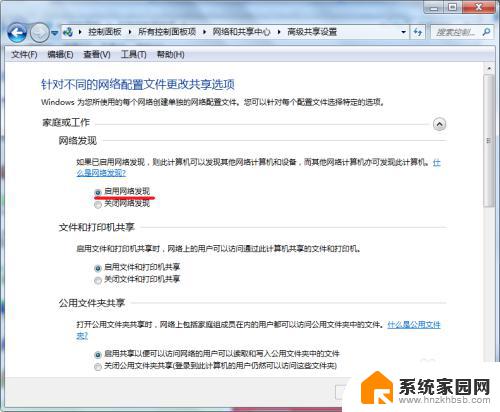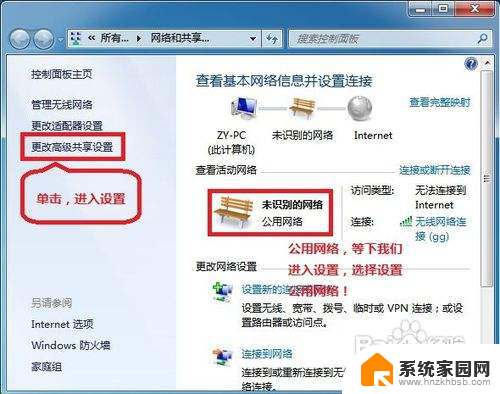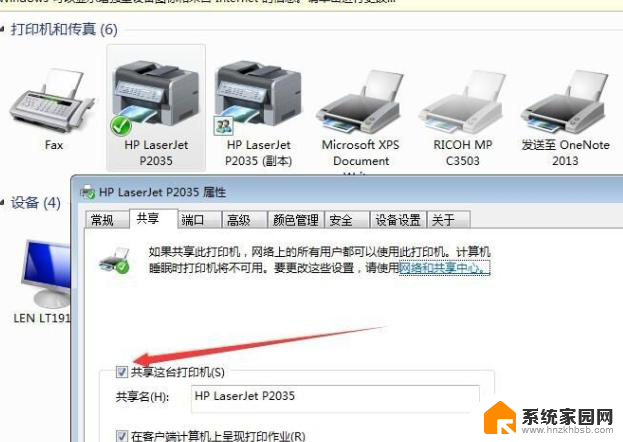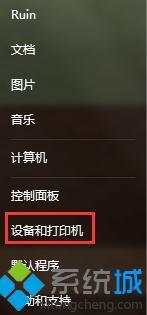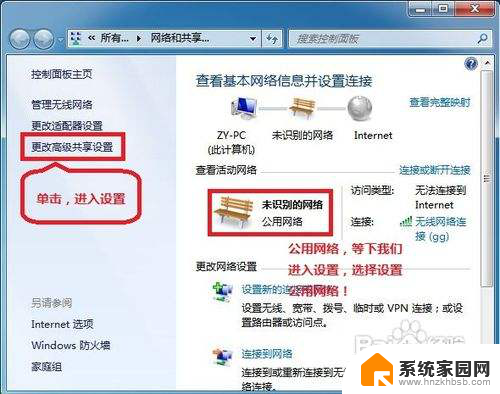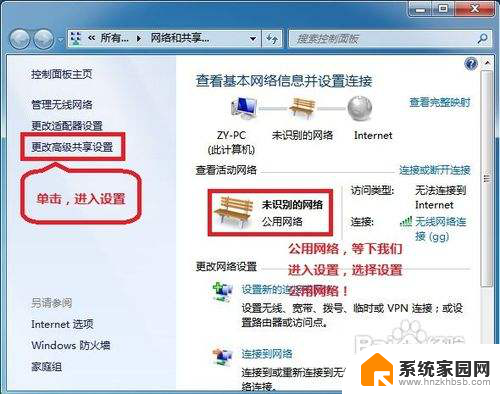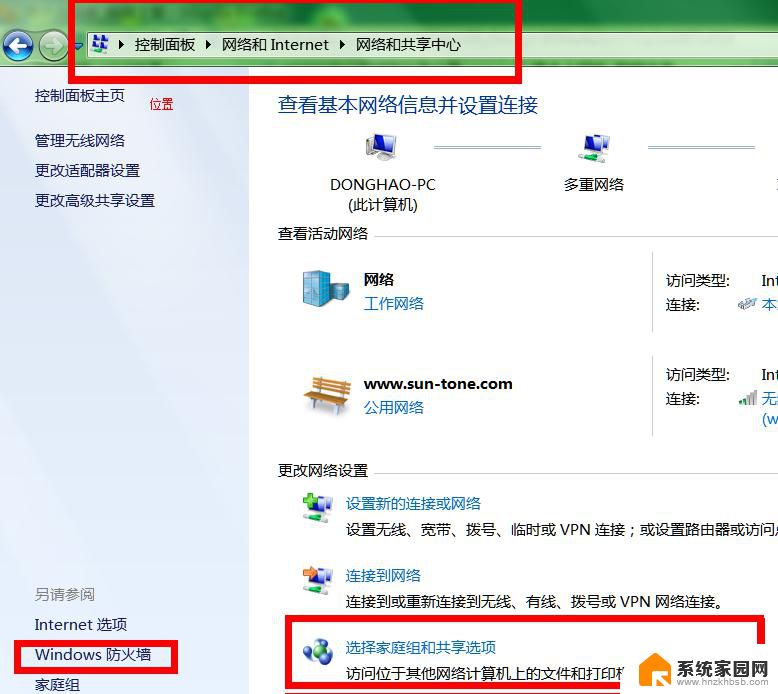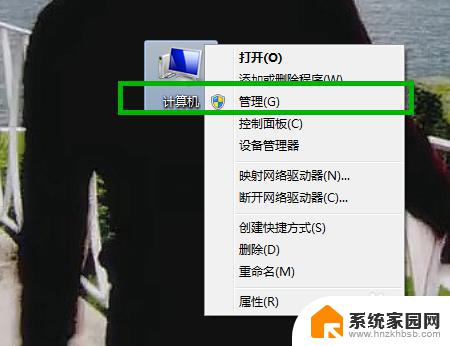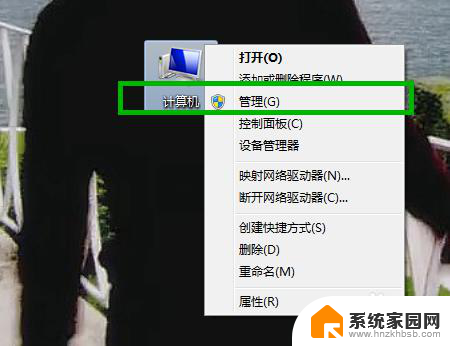win7怎么开共享 win7局域网共享用户登录管理方法
win7怎么开共享,在现代科技日新月异的今天,计算机网络已经成为我们生活中不可或缺的一部分,在局域网中,Windows 7的共享功能为用户提供了方便快捷的文件共享和资源访问方式。对于很多用户来说,如何正确地开启和管理Win7局域网共享却一直是一个困惑。本文将为大家介绍Win7开启共享和用户登录管理的方法,希望能帮助大家更好地利用和管理局域网资源。
步骤如下:
1.控制面板->网络和共享中心->更改高级共享设置,点击“启用网络发现”、“关闭密码保护共享”->“保存修改”。
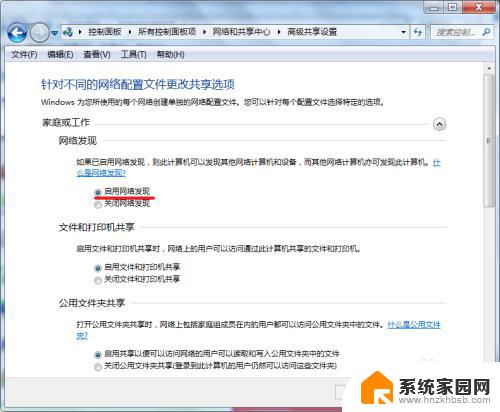
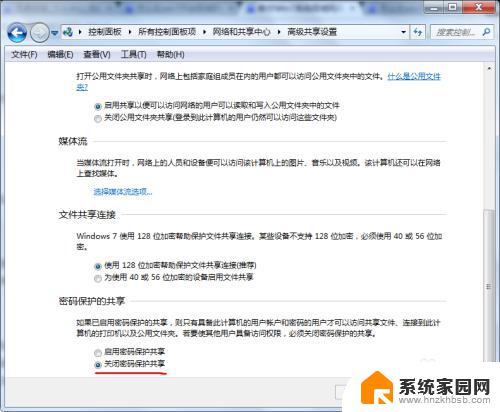
2.右键你要共享的文件夹,点击共享->高级共享
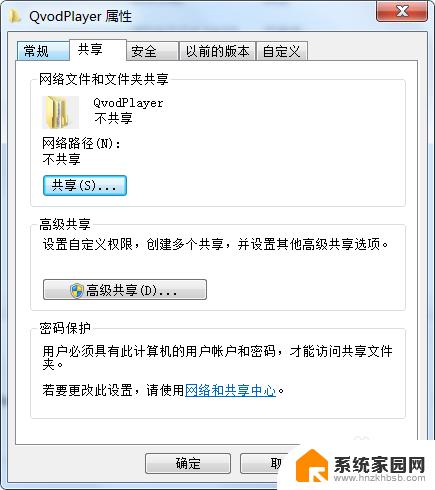
3.勾选“共享此文件夹”,同时修改共享时显示的文件名。
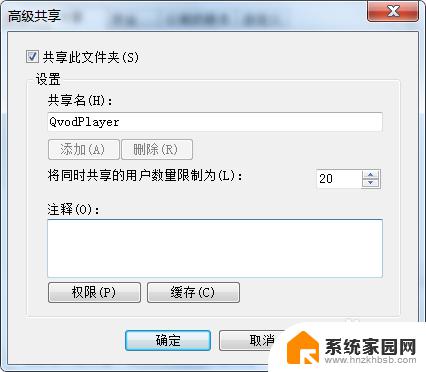
4.更可以赋予其他权限,在上图点击“权限”。点选“Everyone”(匿名用户),在下面的方框赋予相关权限。
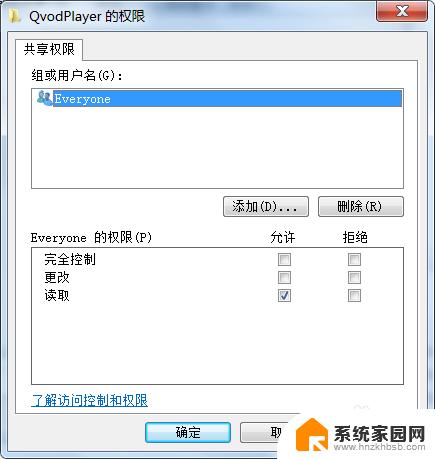
5.如果想要屏蔽匿名用户进入,更好地管理权限。可以设置为需要登录进入:先进入控制面版->用户账户->管理其他用户->创建一个新账户。此处略,以此创建一个登录用的账户。
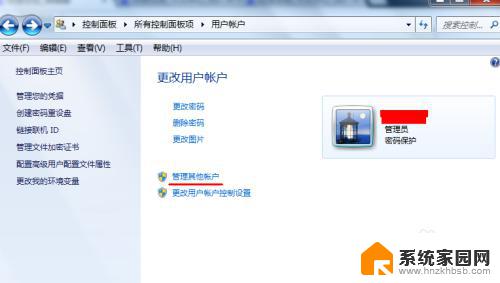
6.然后回到刚才创建共享的界面,点击“添加”。
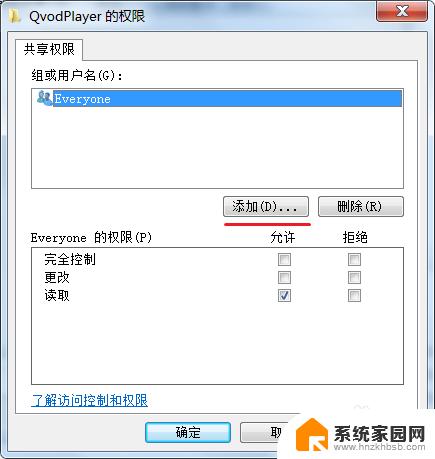
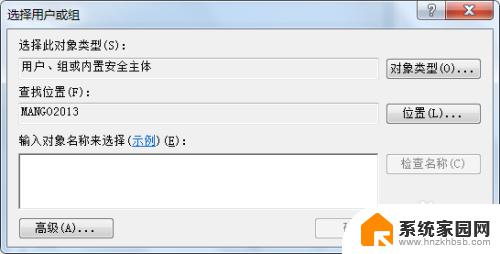
7.点击“高级”->立即查找,在搜索结果的方框里面找到刚才创建的用户,然后点击确定。回到图中页面,把匿名用户“Everyone”删掉,点选你刚才加入来的用户,并赋予应有的权限。
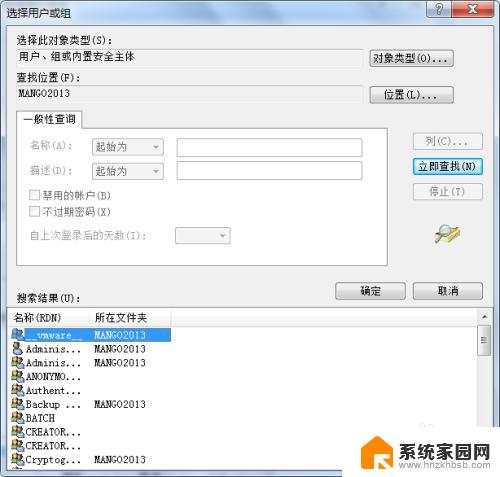
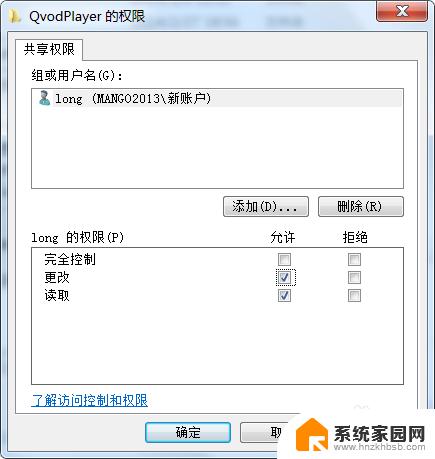
8.控制面板->网络和共享中心->高级共享设置,点击“启用密码保护共享”->“保存修改”。
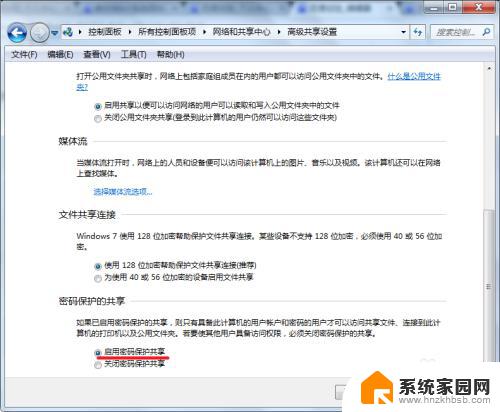
9.打开“菜单”,点击运行,输入\\你的ip地址,回车即可访问。(注意:\\此处是反斜杠)
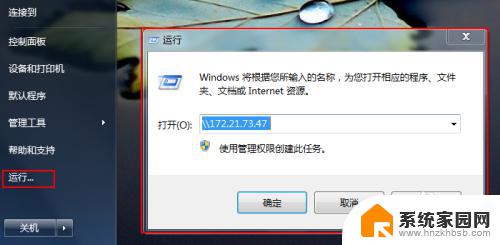
以上就是如何开启win7共享的全部内容,如果您有任何疑问,请按照小编的步骤进行操作,希望这篇文章能对您有所帮助。